Inhaltsverzeichnis
Digitale Comics sind heutzutage der letzte Schrei, denn Webtoons und andere Websites für digitale Medien erfreuen sich wachsender Beliebtheit. Wenn Sie einen Comic erstellen möchten, müssen Sie zunächst Ihre Panels planen.
Glücklicherweise ist die Erstellung von Comic-Panels in PaintTool SAI einfach, wenn man die Zwei-Punkt-Perspektiven-Raster , Ebene > Gliederung und Modus "Geradliniges Zeichnen .
Mein Name ist Elianna, ich habe einen Bachelor of Fine Arts in Illustration und arbeite seit über sieben Jahren mit PaintTool SAI. In den letzten sieben Jahren habe ich eine Vielzahl von Webtoons veröffentlicht, von Action bis Drama und mehr, die alle mit PaintTool SAI erstellt wurden.
In diesem Beitrag zeige ich Ihnen, wie Sie in PaintTool SAI Comic-Panels mit der Funktion Zwei-Punkt-Perspektiven-Raster , Ebene > Gliederung und Modus "Geradliniges Zeichnen .
Legen wir los!
Wichtigste Erkenntnisse
- PaintTool SAI verfügt nicht über eine native Hilfsfunktion wie Photoshop.
- Sie können die 2 VP Perspektivisches Raster um Hilfslinien für Ihre Comic-Raster zu erstellen.
- Klicken Sie im Ebenenmenü mit der rechten Maustaste auf die Ebene mit dem perspektivischen Gitter und öffnen Sie Eigentum um Unterteilungen zu Ihrem perspektivischen Raster hinzuzufügen.
- Wählen Sie Leitung im Snap damit Ihre Linien an den Hilfslinien des perspektivischen Rasters einrasten.
- Verwenden Sie den Modus zum Zeichnen gerader Linien, um freihändig gerade Linien zu zeichnen.
Methode 1: Erstellen von Comic-Panels mit dem perspektivischen Zwei-Punkt-Raster
Da PaintTool SAI nicht über die Möglichkeit verfügt, Hilfslinien oder Beschnittzugaben wie in Photoshop oder Illustrator festzulegen, ist es nicht ganz einfach, Comic-Panels mit konsistenten Randbreiten zu erstellen. Allerdings können wir Hilfslinien simulieren, indem wir die Zwei-Punkt-Perspektiven-Raster .
Hinweis: Dies ist keine Anleitung zum Erstellen von geraden Linien in PaintTool SAI. Wenn Sie lernen möchten, wie man gerade Linien erstellt, lesen Sie meinen Beitrag "How to Draw Straight Lines in PaintTool SAI".
Führen Sie die folgenden Schritte aus, um Comic-Panels zu erstellen, indem Sie die Zwei-Punkt-Perspektiven-Raster.
Schritt 1: Öffnen Sie Ihr Dokument in PaintTool SAI.

Schritt 2: Klicken Sie auf das Symbol für das perspektivische Lineal im Ebene Tafel.
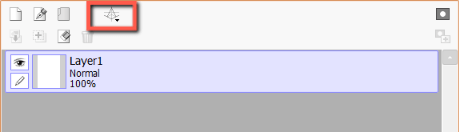
Schritt 3: Wählen Sie Neues 2 VP-Perspektivenraster .

Ihr perspektivisches Raster erscheint nun auf Ihrer Leinwand.

Schritt 4: Gedrückt halten Strg und klicken und ziehen Sie die Ecken des Gitters, um es an den Seiten der Leinwand auszurichten.
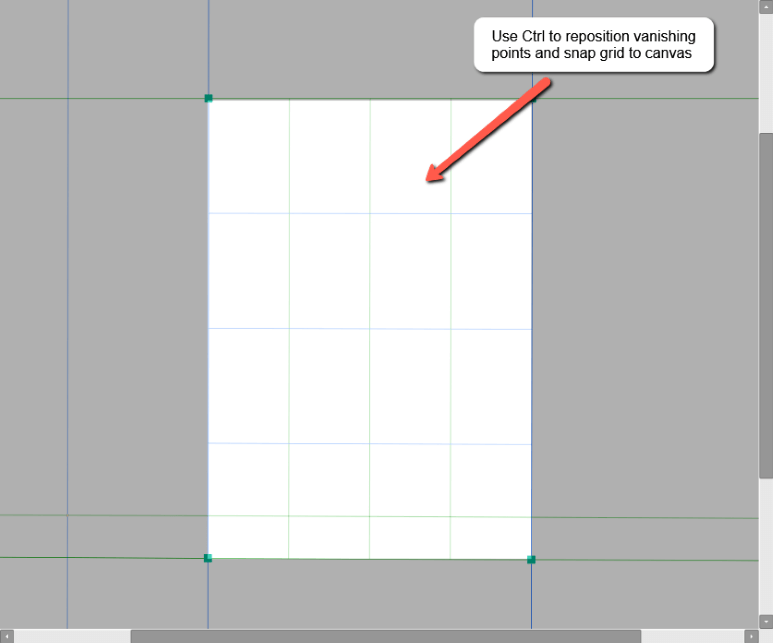
Schritt 5: Rechts-Klick auf die Perspektivisches Rasterlineal im Ebenenmenü und wählen Sie Eigentum .

Schritt 6: Auf den Feldern Teilung für die G-Achse und Teilung für die B-Achse einen Wert von 1-100 eingeben.
Für dieses Beispiel werde ich den Wert 15 für jedes Feld.

Schritt 7: Klicken Sie auf OK oder drücken Eingabe auf Ihrer Tastatur.

Sie sehen nun, dass Ihr perspektivisches Raster die eingegebenen Unterteilungen hinzugefügt hat. Wir werden diese Rasterunterteilungen verwenden, um unsere Platten zu planen.

Schritt 8: Klicken Sie auf Snap und wählen Sie Leitung aus dem Dropdown-Menü.

Ihre Linien rasten nun beim Zeichnen an den Linien der G- und B-Achse ein.
Schritt 9: Klicken Sie auf das Bleistift Werkzeug, wählen Sie Schwarz auf dem Farbrad und wählen Sie eine Pinselgröße. Für dieses Beispiel verwende ich 16px.

Schritt 10: Zeichnen Sie! Jetzt können Sie Ihre Paneele wie gewünscht planen. Wenn Sie nicht quadratische Paneele erstellen möchten, wechseln Sie einfach zu Snap zurück zu Keine .

Schritt 11: Klicken Sie auf das Kästchen im Ebenenbedienfeld, um das Gitter auszublenden.

Viel Spaß!

Methode 2: Erstellen von Comic-Panels in PaintTool SAI mit Layer> Outline
Angenommen, Sie haben bereits einige Comic-Panels gezeichnet, möchten diese aber auf einfache Weise umreißen, so können Sie dies mit ein paar Klicks mit Ebene > Gliederung Und so geht's:
Schritt 1: Öffnen Sie Ihr Dokument in PaintTool SAI.

Schritt 2: Wählen Sie im Ebenenmenü die Ebene(n) mit dem Comic-Panel aus. In diesem Beispiel füge ich den oberen 3 Panels in meinem Dokument Umrisse hinzu.

Schritt 3: Klicken Sie auf Ebene im oberen Menü und wählen Sie Gliederung Dies öffnet die Gliederung Dialog .
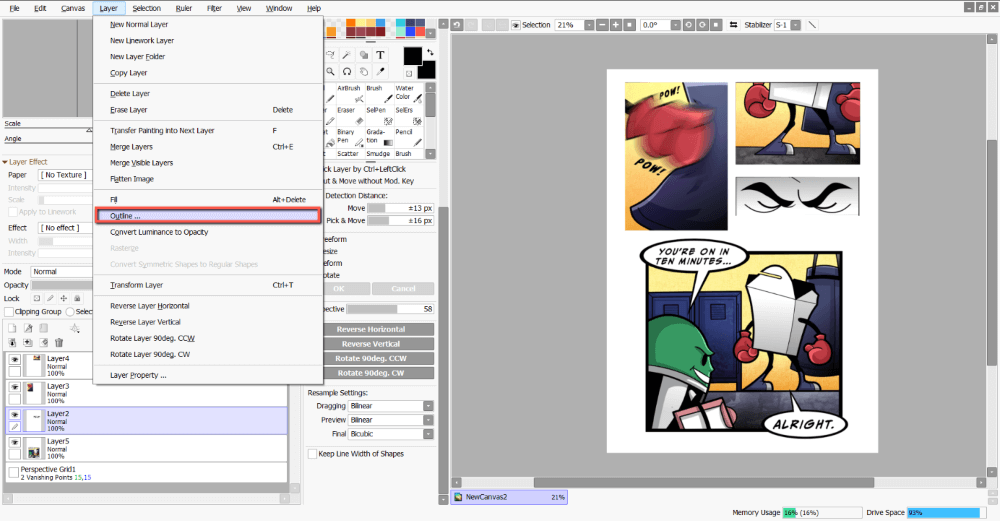
In der Gliederungsmenü sehen Sie einige Optionen, mit denen Sie die Kontur Ihres Umrisses bearbeiten können.

- Die Verwendung des Breite Schieberegler können Sie die Breite Ihres Umrissstrichs ganz einfach ändern

- Die Verwendung des Position Optionen können Sie wählen, wo Ihre Gliederung angewendet werden soll. Sie können Ihre Gliederung auf den Innen, Mitte, oder Außerhalb der von Ihnen ausgewählten Pixel.

- Prüfen Sie die Auch auf die Ränder der Leinwand anwenden um einen Strich auf den Rand der Leinwand anzuwenden.

- Prüfen Sie die Vorschau beim Ändern des Schiebereglers aktualisieren Box, um eine Live-Vorschau Ihrer Umrisse zu sehen.

Für dieses Beispiel verwende ich die Breite und Optionen für die Position.
Schritt 4: Klicken Sie auf das Außerhalb Position, um den Umrissstrich um die Außenseite des Comic-Panels herum anzuwenden.

Schritt 5: Die Verwendung des Breite Schieberegler die Breite des Umrisses wie gewünscht an. Sie können eine Live-Vorschau Ihrer Änderungen sehen, wenn der Vorschau Für dieses Beispiel setze ich meine Breite auf 20.

Sobald Ihr Umriss die gewünschte Breite hat, klicken Sie auf OK .

Wiederholen Sie diesen Vorgang, bis alle Comic-Panels umrandet sind.

Viel Spaß!

Methode 3: Erstellen von Comic-Panels im Modus "Gerade Linie
Wenn Sie eine Möglichkeit suchen, Comic-Panels in PaintTool SAI freihändig zu bearbeiten, können Sie dies mit Geradliniger Modus Und so geht's:
Schritt 1: Öffnen Sie PaintTool SAI.

Schritt 2: Klicken Sie auf das Geradliniger Modus Symbol.

Schritt 3: Klicken und ziehen Sie, um Ihre Linien zu erstellen. Halten Sie Schicht während Sie Ihre Linien zeichnen, um gerade vertikale und horizontale Linien zu erhalten.
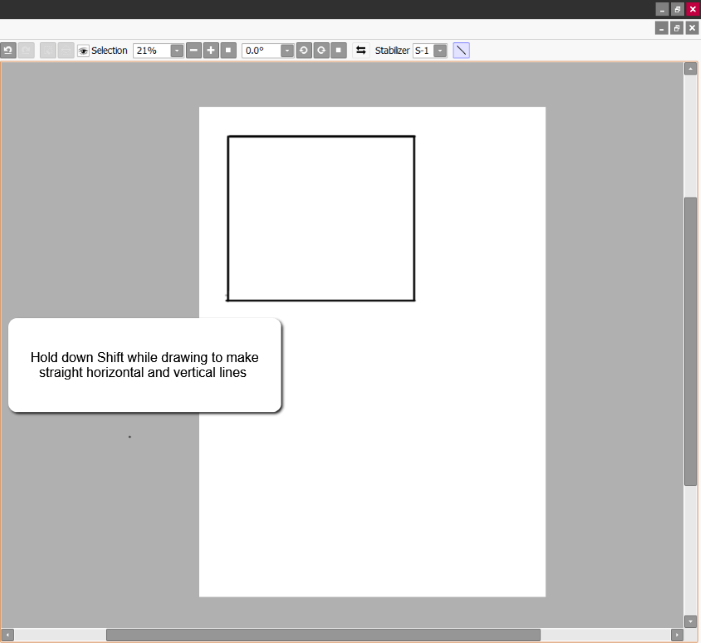
Wiederholen Sie den Vorgang wie gewünscht.

Abschließende Überlegungen
Das Erstellen von Comic-Panels in PaintTool SAI ist einfach mit der Zwei-Punkt-Perspektiven-Raster , Ebene > Gliederung und Modus "Geradliniges Zeichnen .
Das Zweipunkt-Perspektivraster ist die beste Option für die Erstellung von Comics auf einem simulierten Raster, während Ebene > Gliederung Wenn Sie eine eher zufällige Herangehensweise bevorzugen, ist der Modus Geradliniges Zeichnen die beste Option, um freihändig Comic-Panels zu erstellen.
Die Erstellung von Comic-Panels ist der erste Schritt auf dem Weg zu Ihrem nächsten sequenziellen Kunstwerk. Viel Spaß beim Experimentieren, um herauszufinden, welcher Ansatz für Ihren Arbeitsablauf der beste ist.
Welche Methode zur Erstellung von Comic-Panels in PaintTool SAI hat Ihnen am besten gefallen? Wie ist Ihr Comic geworden? Lassen Sie es mich in den Kommentaren unten wissen!

